Принтерийн нэр өөрчлөх, 1 хэвлэгчээр захиалгыг тусдаа цаасаар хэвлэх
Шинэчилсэн:2022/11/28 Унших:1 мин 22 сек
Хэрвээ програмд тохируулсан принтерийн нэр, кассын төхөөрөмж буюу компьютерт таниулсан принтерийн нэрнээс ялгаатай тохиолдолд "Хэвлэгчийн нэр тохируулаагүй байна!" алдааны мессэж харуулдаг.
Энэ тохиолдолд таниулсан принтерийн нэрийг өөрчлөх шаардлагатай. Өөрчлөхдөө дараах алхмын дагуу өөрчилнө.
- Start -> Printer & scanners цонхноос Manage -> Printer properties дарж орно.
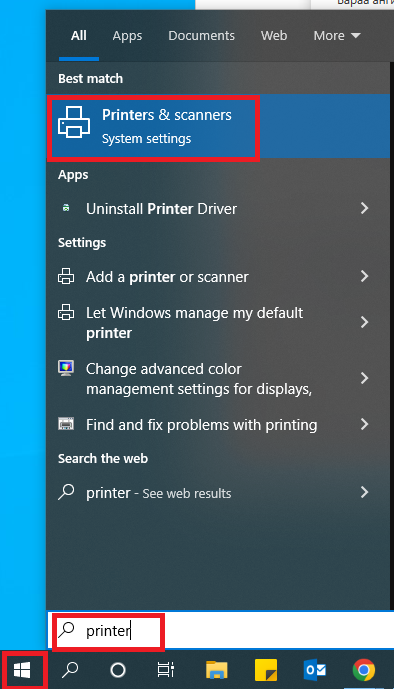
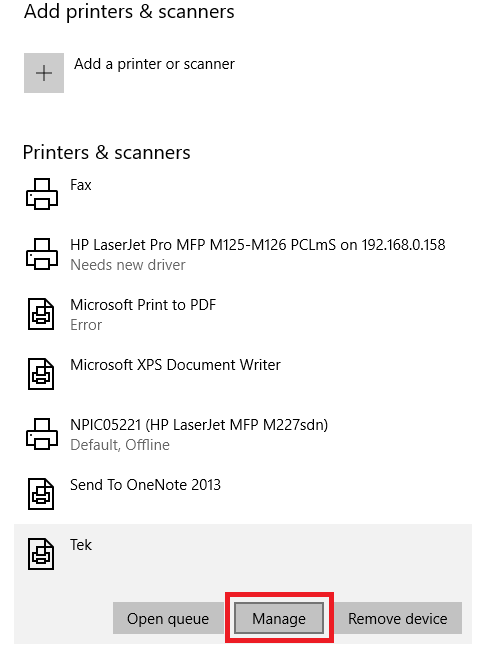
- Принтерийн нэрийг Tek эсвэл Cook гэж зөв нэрлээд Ок товч дарна. Принтерийн нэр нь том жижиг үсэг ялгаатай байдаг тул яг энд бичсэн форматаар эхний үсэг том, бусад нь жижиг байдлаар зөв нэрлэнэ үү. Dayansoft POS програм анх суулгах үед Бараа ангиллын принтер нь Tek, Cook, Tek;Cook (аль аль принтер рүү) гэсэн 2 принтер рүү бараа үйлчилгээг хэвлэхээр тохируулсан байдаг.
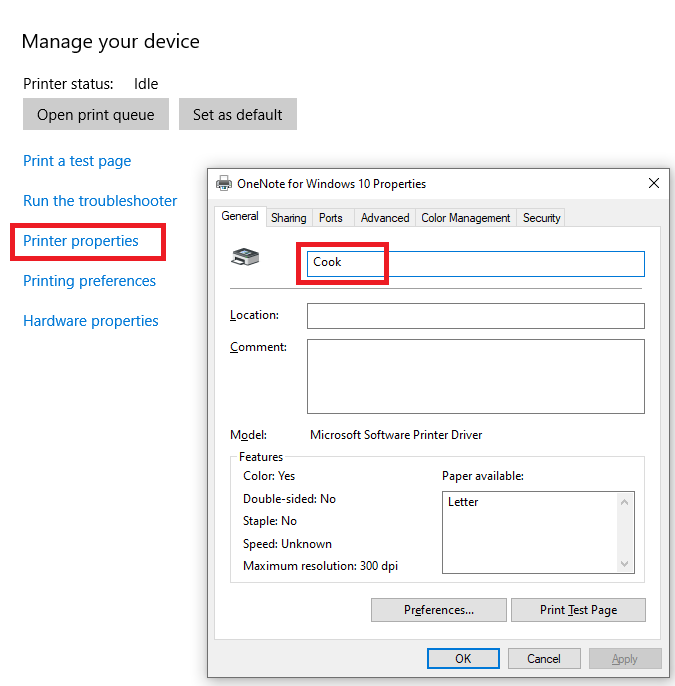
Хэрвээ нэр өөрчлөхдөө tek гэж жижиг үсгээр нэрлэсэн тохиолдолд дахин Tek1 болгож өөрчилж хадгалсны дараа, дахин Tek болгож солино уу.
Принтерийн нэр солих үед ижил нэртэй принтер байхгүй ч “Printer settings could not be saved. Another printer or printer share with this name already exists. Please use another name for the printer.” гэсэн алдаа гарах үед дараах зааврын дагуу хийнэ.
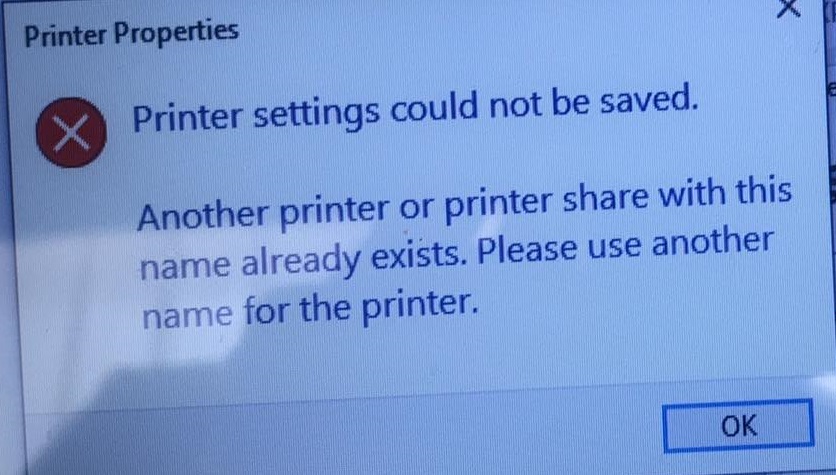
- Start-> Registry Editor-> HKEY_LOCAL_MACHINE\SYSTEM\CurrentControlSet\Control\Print\Printers дарааллын дагуу задлаад давхардсан нэртэй принтер дээр хулганы баруун товч дараад Delete дарж устгана.
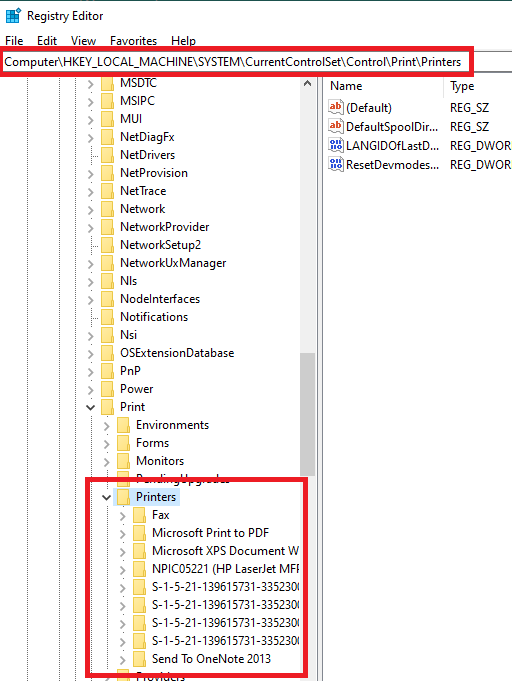
- Компьютераа Restart хийнэ.
- Принтерийн нэрийг дээрх зааврын дагуу солино.
Бизнес хэрэглээ:
Танайх 1 хэвлэгчтэй бөгөөд тухайн хэвлэгчээр барааны ангиллаас хамаарч тусдаа захиалгын хуудас хэвлэх хэрэгцээ шаардлага үүсч болно. Жишээ нь, Гал тогоонд 2 эсвэл 3 өөр төрлийн бүтээгдхүүнүүд 3 өөр тогоочтой бөгөөд тогооч тус бүрээр захиалгын хуудас хэвлэгдэх ёстой. Гэтэл 1 л принтер үед тухайн принтерийн драйверыг дахин таниулж, Cook2, Cook3 зэргээр ялгаатайгаар нэрлээд тусдаа хэвлэх боломжтой. Хийх алхам:
- Принтер драйвер таниулах зааврын дагуу таниулна.
- Энэхүү зааврын дагуу принтерийн нэрийг өөрчилнө.
- Бараа ангилалд хэвлэгчийн нэр тохируулна.
- Dayansoft POS програмаас мэдээлэл шинэчилнэ.
